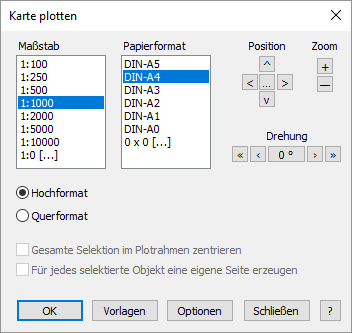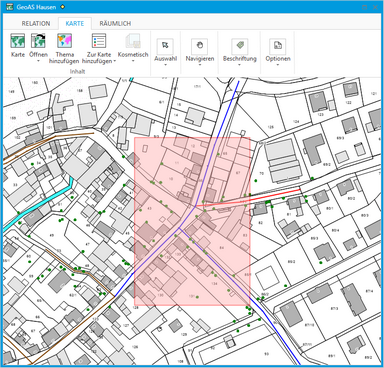| • | Positionieren Sie den gewünschten Kartenausschnitt in die Mitte des Kartenfensters. |
| • | Öffnen Sie über das Ribbon LAYOUT > Seite > Karte plotten  den Dialog Karte plotten. den Dialog Karte plotten.
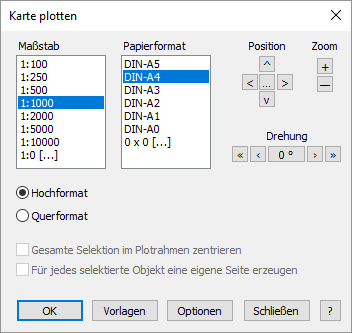 |
| • | Wählen Sie den gewünschten Maßstab und das Papierformat.
Anschließend wird der korrespondierende Druckbereich im Kartenfenster angezeigt.
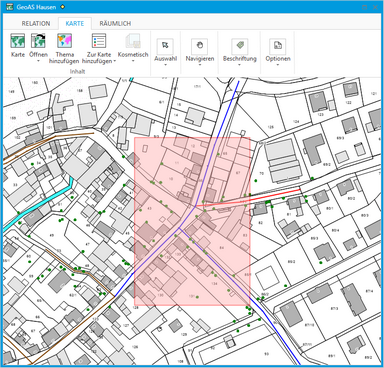 |
| • | Über die Schaltflächen Position, Zoom bzw. Drehung können gegebenenfalls Feineinstellungen vorgenommen werden, um den Druckbereich zu verschieben bzw. zu drehen oder die Ansicht zu vergrößern/verkleinern. |
| • | Die Ausrichtung wird über Hochformat bzw. Querformat ausgewählt. |
| • | Wurden vorab ein oder mehrere Objekte selektiert, können entsprechende Einstellungen getroffen werden. |
| • | Besonders hilfreich sind die Vorlagen. Damit können Einstellungen als Muster gespeichert und bei Bedarf wieder aufgerufen werden. |
| • | Über die Optionen können verschiedene Einstellungen zur Kartenausgabe getroffen werden (z.B.: Seitenränder, Beschriftungen, Gitterkreuze/-linien, Maßstab und Nordpfeil, Darstellung der Selektion). |
| • | Mit Schließen wird die Funktion Karte plotten abgebrochen. |
| • | Mit OK werden die Einstellungen im Dialog Karte plotten ausgeführt und als Vorschau im Layoutfenster angezeigt. |
| • | Die Darstellung im Layoutfenster läßt sich nun direkt drucken oder bei Bedarf editieren (z. B. für weitere textliche oder grafische Ergänzungen). |
|